电脑win7系统睡眠状态后总是被自动唤醒简单怎么解决 电脑win7系统睡眠状态后总是被自动唤醒简单如何解决
时间:2017-07-04 来源:互联网 浏览量:
今天给大家带来电脑win7系统睡眠状态后总是被自动唤醒简单怎么解决,电脑win7系统睡眠状态后总是被自动唤醒简单如何解决,让您轻松解决问题。
当我们长时间没有使用电脑的话,那么电脑就会自动处于待机或睡眠状态(根据用户情况而设置),这样能够更好的帮助我们节能,而且还能更好的延长电脑的使用寿命,不过有些用户在使用的是win7系统,在进入睡眠状态之后总是被自动唤醒,而且都没有去动过电脑,这是怎么回事呢?相信很多用户遇到这样的情况都会觉得莫名其妙,其实这是系统设置自动唤醒定时器的问题,我们只要对其关闭即可,下面来看看具体解决方法吧。
电脑win7系统睡眠状态后总是被自动唤醒简单解决方法:
1、首先,在笔记本电脑的右下角找到电源图标,然后点击并选择更多电源选项。
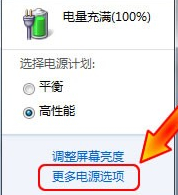
2、在弹出来的窗口中我们选择更改计算机睡眠时间。

3、然后点击“更改高级电源设置”项;。
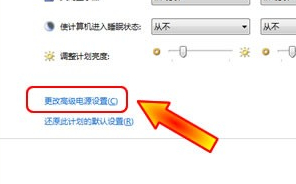
4、在弹出来的窗口中将使用电池和接通电池选项后面都改为禁用就OK了!
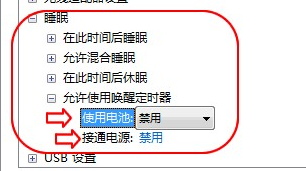
系统处于睡眠状态后总是被自动唤醒这并不是什么大问题,也不属于系统故障问题,只要我们将系统的唤醒定时器进行关闭,那么此类问题就可以轻松的搞定。
以上就是电脑win7系统睡眠状态后总是被自动唤醒简单怎么解决,电脑win7系统睡眠状态后总是被自动唤醒简单如何解决教程,希望本文中能帮您解决问题。
我要分享:
相关教程
- ·求Win7睡眠状态唤醒后变黑屏修复方法 为什么win7唤醒睡眠状态后变黑屏
- ·win7睡眠状态无法唤醒怎么办 请问Win7从睡眠状态唤醒时密码怎么设置
- ·请问win7睡眠状态怎么唤醒啊 请指导一下win7睡眠状态如何唤醒
- ·win7睡眠后唤醒黑屏怎么回事 笔记本睡眠后唤醒黑屏怎么处理 win7睡眠后唤醒黑屏怎么回事 处理笔记本睡眠后唤醒黑屏的方法
- ·Win7纯净版系统从睡眠或休眠中唤醒后无线不会自动连接怎么解决 Win7纯净版系统从睡眠或休眠中唤醒后无线不会自动连接如何解决
- ·为什么睡眠状态唤醒后番茄花园Win7系统变为黑屏的修复妙招
- ·win7系统电脑开机黑屏 Windows7开机黑屏怎么办
- ·win7系统无线网卡搜索不到无线网络 Win7电脑无线信号消失怎么办
- ·win7原版密钥 win7正版永久激活密钥激活步骤
- ·win7屏幕密码 Win7设置开机锁屏密码的方法
Win7系统教程推荐
- 1 win7原版密钥 win7正版永久激活密钥激活步骤
- 2 win7屏幕密码 Win7设置开机锁屏密码的方法
- 3 win7 文件共享设置 Win7如何局域网共享文件
- 4鼠标左键变右键右键无法使用window7怎么办 鼠标左键变右键解决方法
- 5win7电脑前置耳机没声音怎么设置 win7前面板耳机没声音处理方法
- 6win7如何建立共享文件 Win7如何共享文件到其他设备
- 7win7屏幕录制快捷键 Win7自带的屏幕录制功能怎么使用
- 8w7系统搜索不到蓝牙设备 电脑蓝牙搜索不到其他设备
- 9电脑桌面上没有我的电脑图标怎么办 win7桌面图标不见了怎么恢复
- 10win7怎么调出wifi连接 Win7连接WiFi失败怎么办
Win7系统热门教程
- 1 win7帐户名称怎么修改|win7帐户修改的方法
- 2 用两种方法解决WIN7系统找不到DVD驱动 WIN7系统找不到DVD驱动两种解决方法
- 3 Win7电脑软件界面显示不全影响操作设置,该如何恢复? Win7电脑软件界面显示不全影响操作设置,该怎样恢复?
- 4win7睡眠时间如何变更? win7睡眠时间变更的方法有哪些?
- 5Win7系统forms打开文件提示无法装载这些对象的处理方法
- 6win7系统怎样添加扫描仪?win7系统快速添加扫描仪的方法有哪些?
- 7win7远程桌面连接绝招两则
- 8win7旗舰版电脑无法保存打印机设置,提示错误0x000006d9怎么解决? win7旗舰版电脑无法保存打印机设置,提示错误0x000006d9怎么处理?
- 9Win7系统怎么安装Daemon Tools虚拟光驱 Win7系统安装Daemon Tools虚拟光驱的解决方法
- 10win7旗舰版怎么调整网页字体大小|win7设置网页字体大小步骤
最新Win7教程
- 1 win7系统电脑开机黑屏 Windows7开机黑屏怎么办
- 2 win7系统无线网卡搜索不到无线网络 Win7电脑无线信号消失怎么办
- 3 win7原版密钥 win7正版永久激活密钥激活步骤
- 4win7屏幕密码 Win7设置开机锁屏密码的方法
- 5win7怎么硬盘分区 win7系统下如何对硬盘进行分区划分
- 6win7 文件共享设置 Win7如何局域网共享文件
- 7鼠标左键变右键右键无法使用window7怎么办 鼠标左键变右键解决方法
- 8windows7加密绿色 Windows7如何取消加密文件的绿色图标显示
- 9windows7操作特点 Windows 7的特点有哪些
- 10win7桌面东西都没有了 桌面文件丢失了怎么办
